很多網友都喜歡定時換壁紙這項功能,不過進入Win10後,大家發現這項熟悉的功能忽然找不到了,難道是被微軟給刪了?其實定時換壁紙一直都在,只不過微軟給它換了一個地方,接下來小編就給大家講解一下,如何開啟定時換壁紙。
推薦用win10升級助手快速升級win10。
桌面空白部分右擊鼠標,然後選擇“個性化”;
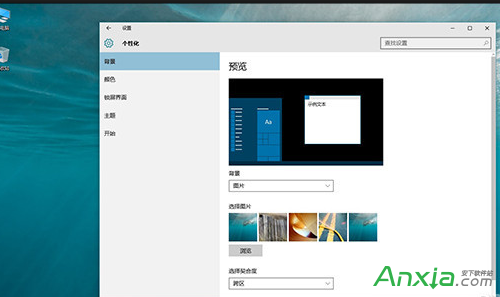
2. 將背景欄由默認的“圖片”改成“幻燈片放映”;
圖02 將“背景”改為“幻燈片放映”
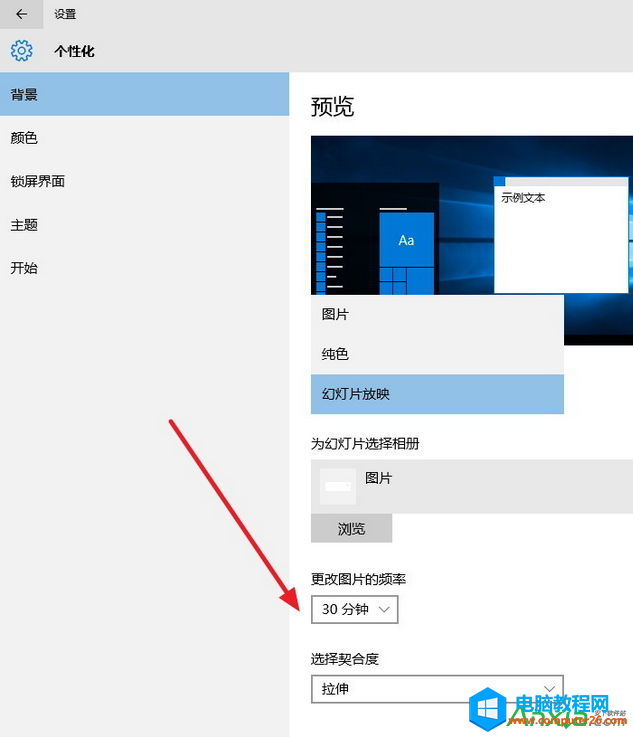
3. 接下來點擊“浏覽按鈕”,定位到壁紙庫所在的文件夾;
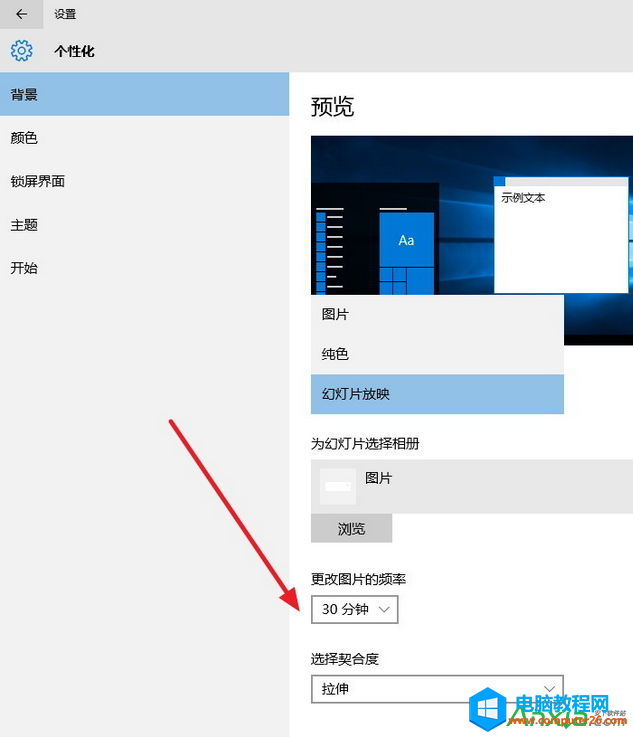
4. 將下方“更改圖片的頻率”修改為一個自己喜歡的數值,比如“1小時”;
圖03 定位到壁紙文件夾,然後挑選一個定時更換壁紙的頻率就行了
5. 這時Win10便自動開啟定時換壁紙了。與此同時,桌面空白部分的右鍵菜單裡也會多出一項“下一個桌面背景”;
圖04 開啟成功後,右鍵菜單裡又會顯示“下一個桌面背景”了
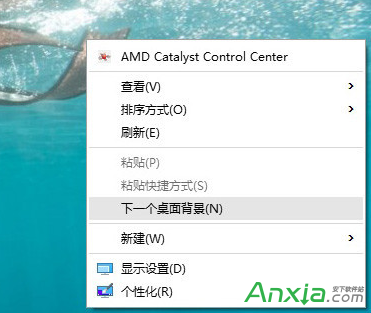
看看,是不是又和以前一模一樣了!然後它會定時自動變換的哦!